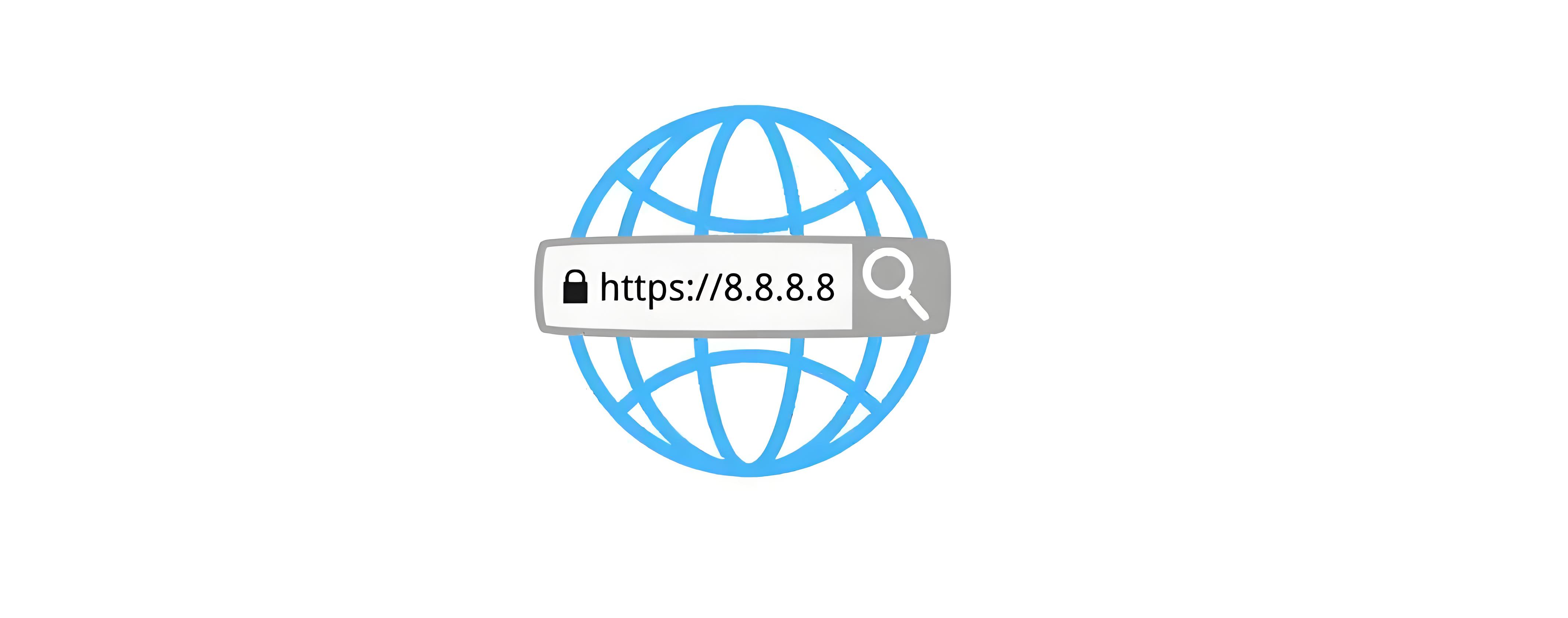2. 手写数字预测 gui版
- 背景
- 1.界面绘制
- 2.处理图片
- 3. 加载模型
- 4. 预测
- 5.结果
- 6.一点小问题

背景
做了手写数字预测的模型,但是老是跑模型太无聊了,就配合pyqt做了一个可视化界面出来玩一下
源代码可以去这里https://github.com/Leezed525/pytorch_toy拿
1.界面绘制

整个页面布局逻辑很简单,搭建一下就好了
class MainWindow(QMainWindow):
def __init__(self):
super().__init__()
self.net = self.get_net() # 获取数字预测模型
self.setWindowTitle("PyQt 数字预测")
self.setGeometry(100, 100, 500, 550) # 设置主窗口的初始位置和大小,留出空间给按钮
self.setFixedSize(500, 550)
self.setWindowFlags(self.windowFlags() & ~Qt.WindowType.WindowMaximizeButtonHint)
central_widget = QWidget() # 创建一个中央 QWidget
self.setCentralWidget(central_widget) # 设置中央 QWidget 为主窗口的中心部件
layout = QVBoxLayout(central_widget) # 为中央 QWidget 创建一个垂直布局
# 创建一个水平布局
operation_layer = QHBoxLayout() # 创建一个水平布局用于放置操作区域
left_operation_layer = QVBoxLayout()
right_operation_layer = QVBoxLayout()
self.canvas = DrawingCanvas(self) # 创建 DrawingCanvas 实例
canvas_label = QLabel("请在此处绘制数字") # 创建一个标签,提示用户在画布上绘制数字
canvas_label.setAlignment(Qt.AlignmentFlag.AlignCenter)
canvas_label.setStyleSheet("font-size: 20px;") # 设置标签的样式
left_operation_layer.addWidget(canvas_label) # 将标签添加到左侧操作区域布局中
left_operation_layer.addWidget(self.canvas)
left_operation_layer.setStretch(0, 1)
left_operation_layer.setStretch(1, 10) # 设置画布的伸缩比例,使其占据更多空间
operation_layer.addLayout(left_operation_layer) # 将左侧操作区域布局添加到操作层布局中
# 右侧操作区域
self.predict_label = QLabel("预测结果: ") # 创建一个标签,显示预测结果
right_operation_layer.addWidget(self.predict_label)
self.predict_digit_labels = []
for i in range(10):
predict_digit_label = QLabel(f"数字 {i}: 0.00%") # 创建标签显示每个数字的预测概率
self.predict_digit_labels.append(predict_digit_label) # 将标签添加到列表中
for label in self.predict_digit_labels:
right_operation_layer.addWidget(label)
operation_layer.addLayout(right_operation_layer) # 将右侧操作区域布局添加到操作层布局中
operation_layer.setStretch(0, 10)
operation_layer.setStretch(1, 1)
layout.addLayout(operation_layer) # 将操作层布局添加到主布局中
# 按钮区布局
button_layout = QHBoxLayout() # 创建一个垂直布局用于放置按钮
clear_button = QPushButton("清空画布") # 清空画布按钮
clear_button.clicked.connect(self.canvas.clear_canvas) # 连接按钮的点击信号到清空画布方法
predict_button = QPushButton("预测") # 清空画布按钮
predict_button.clicked.connect(self.predict) # 连接按钮的点击信号到预测方法
button_layout.addStretch(6)
button_layout.addWidget(clear_button)
button_layout.addWidget(predict_button)
layout.addLayout(button_layout) # 将按钮布局添加到主布局中
其中稍微有点心智压力的区域就是画图区域,这里配合ai然后再自行修改一下就好了,逻辑就是鼠标按住然后绘制,松开后停止绘制。
canvas代码
class DrawingCanvas(QWidget):
"""
一个自定义的 QWidget 类,用作绘图画布。
用户可以在此画布上用鼠标点击并拖动来绘制线条。
"""
def __init__(self, parent=None):
super().__init__(parent) # 调用父类 QWidget 的构造函数
self.setWindowTitle("绘图画布") # 设置窗口标题
self.setGeometry(100, 100, 280, 280) # 设置窗口的初始位置和大小 (x, y, width, height)
self.setMinimumSize(280, 280)
# 创建一个 QImage 对象作为绘图缓冲区
# 所有的绘图操作都在这个 QImage 上进行,然后整体绘制到屏幕,可以避免闪烁。
# QImage.Format.Format_RGB32 是 PyQt6 中推荐的 RGBA 格式,支持透明度。
self.image = QImage(self.size(), QImage.Format.Format_RGB32)
# 将 QImage 填充为白色。
self.image.fill(Qt.GlobalColor.white)
self.drawing = False # 一个布尔标志,指示当前是否正在进行鼠标拖拽绘图
self.last_point = QPoint() # 存储鼠标上次的位置,用于绘制连续的线条
# 同样,颜色常量需要通过 Qt.GlobalColor 访问。
self.pen_color = Qt.GlobalColor.black
self.pen_size = 20
def paintEvent(self, event):
"""
绘制事件处理函数。
每当窗口需要被重新绘制时(例如,首次显示、窗口大小改变、调用 update() 时),
Qt 就会自动调用这个方法。
"""
painter = QPainter(self) # 创建一个 QPainter 对象,指定在当前 QWidget (self) 上进行绘制
# 将 self.image (绘图缓冲区) 的内容绘制到当前 QWidget 的整个矩形区域内。
painter.drawImage(self.rect(), self.image, self.image.rect())
def mousePressEvent(self, event):
# 检查是否是鼠标左键被按下。
if event.button() == Qt.MouseButton.LeftButton:
self.drawing = True # 设置绘图标志为 True
self.last_point = event.pos() # 记录当前鼠标位置作为线条的起始点
def mouseMoveEvent(self, event):
"""
鼠标移动事件处理函数。
当鼠标在窗口内移动时触发。
"""
# 只有当正在绘图 (self.drawing 为 True) 并且鼠标左键被按住时才执行绘图操作。
# event.buttons() 返回当前按下的所有鼠标按钮的位掩码,Qt.MouseButton.LeftButton 用于检查左键是否按下。
if self.drawing and event.buttons() & Qt.MouseButton.LeftButton:
painter = QPainter(self.image) # 在 QImage (绘图缓冲区) 上创建 QPainter 进行绘制
# 设置画笔的颜色、粗细和样式。
painter.setPen(QPen(QColor(self.pen_color), self.pen_size,
Qt.PenStyle.SolidLine, Qt.PenCapStyle.RoundCap, Qt.PenJoinStyle.RoundJoin))
# 绘制从上次记录的点到当前鼠标位置的直线
painter.drawLine(self.last_point, event.pos())
self.last_point = event.pos() # 更新 last_point 为当前鼠标位置,为下一次绘制做准备
self.update() # 请求窗口重绘。这会间接调用 paintEvent,将 QImage 的最新内容显示到屏幕上。
def mouseReleaseEvent(self, event):
"""
鼠标释放事件处理函数。
当用户释放鼠标按钮时触发。
"""
# 检查是否是鼠标左键被释放。
if event.button() == Qt.MouseButton.LeftButton:
self.drawing = False # 停止绘图
def resizeEvent(self, event):
"""
窗口大小改变事件处理函数。
当窗口大小改变时触发。
"""
# 如果新窗口的宽度或高度大于当前 QImage 的尺寸,则需要创建一个新的 QImage。
if self.width() > self.image.width() or self.height() > self.image.height():
new_image = QImage(self.size(), QImage.Format.Format_RGB32)
# 填充新图像为白色
new_image.fill(Qt.GlobalColor.white)
painter = QPainter(new_image)
# 将旧图像的内容绘制到新图像上,以保留已有的绘图。
painter.drawImage(QPoint(0, 0), self.image)
self.image = new_image # 更新 self.image 为新的 QImage
self.update() # 请求重绘窗口
def clear_canvas(self):
"""
清空画布内容,将整个 QImage 重新填充为白色。
"""
self.image.fill(Qt.GlobalColor.white)
self.update() # 请求重绘以显示空白画布
def set_pen_size(self, size):
"""
设置画笔粗细。
"""
self.pen_size = size
2.处理图片
当布局完成后就只需要处理将图片变成输入的过程就好了,先给代码,在讲解
def get_image(self):
"""
获取当前画布上的图像数据。
返回一个 QImage 对象,包含当前画布的绘图内容。
"""
image = self.canvas.image
# 将图像缩放到 28x28 像素并转换为灰度图
scaled_image = image.scaled(
28, 28,
Qt.AspectRatioMode.IgnoreAspectRatio, # 不保持宽高比
Qt.TransformationMode.SmoothTransformation # 平滑缩放
)
# 转换为 8 位灰度图
grayscale_image = scaled_image.convertToFormat(QImage.Format.Format_Grayscale8)
# 使用 qimage2ndarray.byte_view() 获取 NumPy 数组
arr_3d = qimage2ndarray.byte_view(grayscale_image)
arr = arr_3d.squeeze()
# 将 NumPy 数组转换为 PyTorch 张量
tensor_image = torch.from_numpy(arr).float()
# --- 关键修正:添加颜色反转和标准化 ---
# 1. 将像素值从 [0, 255] 归一化到 [0.0, 1.0]
tensor_image = tensor_image / 255.0
# 2. 颜色反转:如果你的模型是基于白色数字黑色背景训练的 而画布是黑色数字白色背景,则需要反转颜色
tensor_image = 1.0 - tensor_image
# 3. 标准化:应用训练时使用的均值和标准差
# MNIST 均值和标准差
mean = 0.1307
std = 0.3081
tensor_image = (tensor_image - mean) / std
# 添加批次维度和通道维度,使形状变为 (1, 1, 28, 28)
tensor_image = tensor_image.unsqueeze(0).unsqueeze(0).cuda()
# --- 可视化 PyTorch 张量 ---
# 为了可视化,我们先将其恢复到 [0,1] 范围,否则标准化后的值可能很难看
# 逆标准化 (用于可视化,不影响模型输入)
# visual_tensor = tensor_image * std + mean
# # 确保在 [0,1] 范围内
# visual_tensor = torch.clamp(visual_tensor, 0.0, 1.0)
# plt.figure(figsize=(2, 2))
# plt.imshow(visual_tensor.cpu().squeeze().numpy(), cmap='gray')
# plt.title("input")
# plt.axis('off')
# plt.show()
return tensor_image
其中有几个注意点
1.
目前的画布是白色的,画笔是黑色,但是mnist数据集的底是黑色的,画笔是白色的,因此需要使用
tensor_image = 1.0 - tensor_image
来将颜色取反,不然跟训练数据不一样模型无法良好运行。
2.
QT中的image是Qimage,转换成numpy代码有点麻烦,我这里图省事直接用了qimage2ndarray库,因此只需一行代码
arr_3d = qimage2ndarray.byte_view(grayscale_image)
就完成了这个操作。
3.
在输入到模型之前,要进行数据预处理,如上面的代码中
# 3. 标准化:应用训练时使用的均值和标准差
# MNIST 均值和标准差
mean = 0.1307
std = 0.3081
tensor_image = (tensor_image - mean) / std
来优化模型效果。
3. 加载模型
这里的预训练权重就直接用了上一篇文章中训练出来的权重,还给她放到cuda上了,不过这么小的模型其实放不放其实都无所谓,没有太大的影响。
def get_net(self):
"""
获取数字预测模型。
返回一个 DigitCNN 模型实例。
"""
# 创建并返回一个 DigitCNN 模型实例
net = DigitCNN()
net.eval()
net.cuda()
net.load_state_dict(torch.load('./digit_CNN.pth'))
return net
4. 预测
这里就没什么好说的了,就是简单地预测然后将结果同步到gui上了。
def predict(self):
"""
预测当前画布上绘制的数字。
这里可以调用模型进行预测,并更新预测结果标签。
"""
input = self.get_image() # 获取当前画布上的图像数据
# 使用模型进行预测
with torch.no_grad():
output = self.net(input)
# 获取预测结果
self.update_predict_result(output)
def update_predict_result(self, output):
_, predict = output.max(1) # 获取预测的数字类别
predict = predict.cpu().numpy()[0]
# 更新预测结果标签
self.predict_label.setText(f"预测结果: {predict}")
# 更新每个数字的预测概率
probabilities = torch.softmax(output, dim=1).cpu().numpy()[0]
for i, label in enumerate(self.predict_digit_labels):
label.setText(f"数字 {i}: {probabilities[i] * 100:.2f}%")
5.结果





6.一点小问题
现在模型是可以用了,但是因为Mnist数据集本身的局限性,已经网络也比较小,泛化性能比较差(但是没差到不能用的地步),所以预测结果又是后会比较奇怪,例如:
.
这是mnist数据集中的数据,可以看出这里的0大部分都是上面闭合,导致模型预测奇怪位置的闭合的0会失准。
还有其中的4大部分都是开口的,并没有闭合4上面的开口,导致写一个很标准的4反倒有时候会预测出错,还有其他的一些问题我就不赘述了。
总之如果想要模型想要获得更好的表现,一是可以增强一下模型的能力,第二个我觉得更重的是把数据好好清洗一下,有些数据真的太差了。